Origin坐标轴和坐标标注方法指南
- 格式:docx
- 大小:1.50 MB
- 文档页数:14

1把text文档直接拖到origin中
Text文件为2013.12.5中的1文件。
2选中C(Y)
右击选择Set as X如图
数据变为
然后选中D(Y2)右击,选择Set Column Values
出现如下图像
选择log函数
然后选择abs(x)函数
然后选择COL(A)中的Col(D)
.
点确定应用都可以。
单位的不同主要反映在数据大小和坐标轴的标注单位上。
然后选中C(X2)、D(Y2)
选择左下角
第一个直线出现下图
双击坐标轴可以修改坐标值
其中Title为修改坐标轴的值,左边有上下左右4个坐标轴,蓝色表示此坐标轴选中激活,major为
长的长线,minor为短的线,一般设置是下和左边的坐标轴全部为in,上面和右面坐标轴全部为none。
Title为坐标轴的坐标说明可以直接填写,Show Axis选中表示出现图框,不选择表示不出现图
框,一般是都选中,然后设置长短线的有无。
Scale为设置坐标轴的范围,自己可以试试。
数据修改在原数据上修改,图像会相应改变。
这是修改后的,。

Origin图形坐标刻度标签Tick Labels选项卡介绍及设置详解双击已经作好的Origin图形的坐标轴,进入坐标刻度标签,其中,用于设置坐标的刻度。
本文详细介绍了使用时,图形坐标刻度标签Tick Labels选项卡的每一个参数的含义及设置方法。
Tick Labels选项卡界面如下图所示:Tick Labels选项卡,可以设置坐标的刻度。
如下图所示:Tick Labels选项卡Selection:坐标轴的选择。
可以选择(底部X轴坐标)、Top(顶部X坐标)、(左边Y轴坐标)和Right(右边Y轴坐标)。
系统默认的事bottom和left。
Type:数据类型。
与作图前的设置一样。
也可以修改为其他数据类型。
Display:数据的格式。
如、等。
Divide by:整体数值除以一个数值。
默认为除以1000倍。
Set decimal places:选中后,填入数字即为坐标轴数值的小数位数。
Prefix/Sufix:标签前缀/后缀。
例如可以填入单位。
Font:字体设置。
可以设置格式,大小,颜色等。
Apply to:各种设置应用的范围。
默认为左边和底部的坐标轴。
Origin图形坐标刻度标签Scale选项卡介绍及设置详解双击已经作好的Origin图形的,进入坐标刻度标签,其中,用于设置坐标轴刻度。
本文详细介绍了使用时,图形坐标刻度标签Scale选项卡的每一个参数的含义及设置方法。
Scale 选项卡界面如下图所示:Scale选项卡Selection:Horizontal:横轴,默认为X轴。
Vertical:,默认为Y轴。
三维图形中出现ZAxes轴。
From,to: 坐标轴的起点和终点。
软件自动设定的往往为最佳显示效果。
当然具体情况也能手工指定。
Type:坐标轴的类型。
其中1:Linear标准线性刻度,也是系统默认。
2:、log2、ln分别以10、2、e为底的。
3:Offset Reciprocal 补偿倒数刻度,用于研究温度。

Origin软件中设置坐标轴范围的方法
在使用Origin软件进行数据分析和绘图时,设置坐标轴的范围是非常重要的,可以使图像更清晰、更准确地展示数据。
本文将介绍在Origin软件中如何设置坐标轴的范围。
步骤一:打开Origin并导入数据
首先,打开Origin软件,并导入您要绘制的数据。
在数据导入完成后,您可以选择要绘制的数据列,以便进行后续操作。
步骤二:选择绘图类型并绘制图像
在数据导入后,您可以选择适当的图表类型,例如散点图、折线图等。
绘制图像后,您会看到默认的坐标轴范围。
步骤三:设置X轴和Y轴的范围
在绘制好图像后,您可以通过以下步骤来设置X轴和Y轴的范围:
设置X轴范围
1.在绘图区域右键单击X轴上的刻度标志,选择“X轴属性”。
2.在弹出的属性对话框中,找到“范围”选项。
3.在范围选项中,可以手动输入X轴的最小值和最大值,也可以选择
自动调整范围或根据数据列来设置范围。
4.确认设置后,点击“确定”应用更改。
设置Y轴范围
1.同样地,在绘图区域右键单击Y轴上的刻度标志,选择“Y轴属性”。
2.在弹出的属性对话框中,找到“范围”选项。
3.在范围选项中,可以手动输入Y轴的最小值和最大值,也可以选择
自动调整范围或根据数据列来设置范围。
4.确认设置后,点击“确定”应用更改。
结论
通过以上步骤,您可以在Origin软件中轻松设置X轴和Y轴的范围,使得绘制出的图像更加清晰和准确。
在数据分析过程中,合适的坐标轴范围设置是至关重要的,也是提高数据可视化效果的一种方法。
希望本文对您有所帮助,谢谢阅读!。

origin表格中的标注
在Origin中标注表格的方法如下:
1. 打开Origin软件,导入数据。
2. 在打开的软件中,单击左侧工具栏中的“符号注释-坐标注释”。
3. 在要标记的位置单击左键,移动鼠标为文本找到合适的位置,然后再次单击以确认标记文本的位置。
如果要标记其他坐标,可以单击左侧按钮进行标记。
标记后,单击右键结束坐标标记。
4. 完成标注后,可以通过单击左侧工具栏中的符号标记-坐标检查进行校验和调整。
5. 在“坐标检查”中,选择绘图单位和尺寸单位,然后选择“M M”选项,然后单击“确定”。
6. 左键单击以选择要修改的坐标注释。
如果有多个,则可以选择多个。
在选择后单击鼠标右键以确认选择。
7. 在弹出的菜单中选择“全部校正”,即显示R的平方,坐标修改完成。
以上步骤仅供参考,具体操作可能因软件版本或个人习惯略有差异。
如需更多信息,建议查阅Origin软件使用方法相关研究笔记。

origin作图技巧1.坐标注释要正确。
双击坐标注释(就是那个x axis title),可以改成你要的文字,其中可以有拉丁字母(上面的工具栏中画着阿尔发和贝它的那个按钮,然后用abc来写拉丁字母),大小,字体,上下标,颜色(工具栏里都有选择)2.坐标刻度要为1,2,5或10的倍数。
双击坐标轴,跳出图样式修改窗口,在scale标签卡下,最左面horizotal是横坐标,vertical是纵坐标的。
increment 里面添单位刻度增加大小,一般添1、2、5或10这类的数字(不要添3、7这种)。
3.坐标刻度要向图内。
还是刚才那个修改样式窗口(双击坐标轴得到的窗口),在title&format标签下,左面bottom top...几个对应的是上下左右4个位置的坐标轴,其中top和right中的show axix &title前面的框没有被勾上,说明这两个不显示。
我们把bottom和left两个坐标中的major和minor下拉菜单中的out全改为in。
最后点确定就好了4.图要被坐标轴框起来。
你可能不太懂什么意思,跟着我做完就知道了,呵呵。
还是刚才那个修改样式窗口(双击坐标轴得到的窗口),在title&format标签下,把上坐标轴何右坐标轴中的show axis &title前面的框勾上,并且把这两个坐标轴中的major&minor下拉菜单改为none。
点确定。
现在会发现中间的点或线被四周坐标轴全封闭在中央了,并且左和下坐标轴有刻度,剩下两个坐标轴没有。
当然你也可以根据需要把上吓右坐标轴的刻度调出来,不过记住刻度要向内。
5.图例。
这个图例可以放在图里,也可以放在下面图的说明中(Fig. 1 xxxxxxx 图,点是xx ,圈是xx,三角是xx)。
如果要放在图里的话,就把图例框拖到四个坐标轴围成的框内。
双击该框可以修改注释。
右键该框选property,可以改框的样式,比如要去掉边框,在background中选定none(个人以为没边框好看些)。
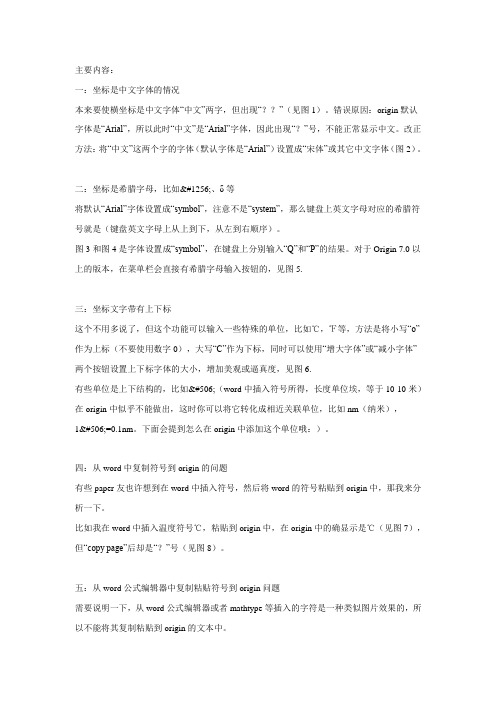
主要内容:一:坐标是中文字体的情况本来要使横坐标是中文字体“中文”两字,但出现“??”(见图1)。
错误原因:origin默认字体是“Arial”,所以此时“中文”是“Arial”字体,因此出现“?”号,不能正常显示中文。
改正方法:将“中文”这两个字的字体(默认字体是“Arial”)设置成“宋体”或其它中文字体(图2)。
二:坐标是希腊字母,比如Ө、δ等将默认“Arial”字体设置成“symbol”,注意不是“system”,那么键盘上英文字母对应的希腊符号就是(键盘英文字母上从上到下,从左到右顺序)。
图3和图4是字体设置成“symbol”,在键盘上分别输入“Q”和“P”的结果。
对于Origin 7.0以上的版本,在菜单栏会直接有希腊字母输入按钮的,见图5.三:坐标文字带有上下标这个不用多说了,但这个功能可以输入一些特殊的单位,比如℃,℉等,方法是将小写“o”作为上标(不要使用数字0),大写“C”作为下标,同时可以使用“增大字体”或“减小字体”两个按钮设置上下标字体的大小,增加美观或逼真度,见图6.有些单位是上下结构的,比如Ǻ(word中插入符号所得,长度单位埃,等于10-10米)在origin中似乎不能做出,这时你可以将它转化成相近关联单位,比如nm(纳米),1Ǻ=0.1nm。
下面会提到怎么在origin中添加这个单位哦:)。
四:从word中复制符号到origin的问题有些paper友也许想到在word中插入符号,然后将word的符号粘贴到origin中,那我来分析一下。
比如我在word中插入温度符号℃,粘贴到origin中,在origin中的确显示是℃(见图7),但“copy page”后却是“?”号(见图8)。
五:从word公式编辑器中复制粘贴符号到origin问题需要说明一下,从word公式编辑器或者mathtype等插入的字符是一种类似图片效果的,所以不能将其复制粘贴到origin的文本中。
Origin图形的坐标轴参数解释及设置
在使用Origin8.0绘图时,双击某个层的坐标轴或坐标值刻度值,就会出现如图所示的方框,在此方框用户可以对坐标轴进行必要的设置。
如果是双Y 轴,要改变某个Y 轴的设置,必须双击该Y 轴。
各个子方框的说明如下:
(1)“Scale”是可以设置坐标值的起始范围(From 和To)和坐标刻度的间隔值(Increment),其“type”可以对坐标轴或坐标值进行特殊设置,比如对数或指数形式;
(2)“Title&Format”可以对坐标轴的刻度进行隐藏或显现;
(3)“Grid Lines“可以对图形进行栅格划分;
(4)“Break”可以对坐标值进行“割断”,设置“Break”的起始范围后,该起始范围的图形就会“消失”。
如果坐标轴某个范围并无实际图形,为了美观和图形的紧凑,可以用“Break”功能;
(5)“Tick labels”可以显现或隐藏坐标值;
(6)“Minor Tick labels”是与“Tick labels”相关联的,如果选择了“Enable Minor Label”,将标示每个坐标值,如果在“Other Options”那一栏选择“Plus Sings”,坐标值前就会出现数值符号“+”或“-”号;
(7)“Custom Tick labels”可以对坐标值的位置进行设置,比如“Rotation”可以将坐标值进行一定角度的显示,还比如,“Offset in % PointSize”处填入数字,可以将坐标值进行上下(“Vertic”)或左右(“Horizont”)移动。
定制坐标轴。
origi n 画不均匀横坐标及自定义坐
标值
第一步:安装origin8.6 ,前面一些版本无法直接用这个功能。
地址-8/
第二步:将数据贴到origin中(注意必须x轴数据要从小到大排列,不然做第三步时x轴没有数据)然后作出图形。
如图1第三部:右键x车由位置,选择properties,点scale标签,把Major ticks....前面的框点上,再点下拉菜单选择x值。
如图2所示,这样就能使得只显示所标的x轴值了效果如图3有些时候x值需要进行一定的换算,当画图时还是要标
注原始的x值时,所以需要更改x轴的数据,如图4所示tick label ----------- show major label ------ type ------ tick indexed dataset 下拉菜单选择你未经计算的x轴数据。
修改x轴的起始数据及坐标字体。
修改过后最终的效果图如
图5.
100-
co
80-
60-
40
20 -
100 -
06 09 12 1.5 18 2.1
0.6 1.8
0.6 图4
I 1 y r r I r I~| 0.9
1.18 1.35 1 55 1.7& 1.596
图2 100-。
Origin做双坐标轴并添加数据点标签的步骤
第一步:打开origin
第二步:右键点击add new column 添加一列,并右键点击该列,选择set as lable
第三步:新增一个workbook 重复第一、二步
第四步:在workbook 1 中加入第一组数据,第三行为显示的标签数据
第五步:在workbook 2 中加入第二组数据,第三行为显示的标签数据
第六步:选择workbook1 作图,调整标签位置,调整颜色
第七步:点击空白右键,选择 new layer(axes) 选择 topx + right y
第八步光标点2 点右键选择layer contents
第九步:将book2 b和c选择进去后点ok键
第十步:调整坐标轴坐标及标签,作成完整的双坐标图形
最后一步导出图片
如果两种图形的坐标轴对不上如下图:
原因是wooksheet 1和2的Horizontal不一致,调成一致即可
(注:可编辑下载,若有不当之处,请指正,谢谢!)。
Origin8.0处理xrd数据简单使用说明Origin80 处理 XRD 数据简单使用说明在材料科学、化学等领域,X 射线衍射(XRD)技术是一种非常重要的分析手段,用于研究物质的晶体结构、成分等。
而 Origin80 是一款功能强大的数据处理软件,能够帮助我们对 XRD 数据进行有效的分析和处理。
接下来,我将为您详细介绍如何使用 Origin80 处理 XRD 数据。
一、软件的打开与数据导入首先,打开 Origin80 软件。
在菜单栏中选择“File”(文件),然后点击“Import”(导入),会出现多种数据导入选项。
对于 XRD 数据,通常我们选择“Single ASCII”(单个 ASCII 文件)或者“Multiple ASCII”(多个 ASCII 文件),这取决于您的数据是单个文件还是多个文件。
找到您存放 XRD 数据的文件夹,选中要导入的数据文件,点击“Open”(打开)。
在弹出的对话框中,根据数据的格式设置相应的参数,如列数、分隔符等。
设置完成后,点击“OK”,数据就会被成功导入到 Origin80 中。
二、数据的初步处理数据导入后,我们需要对其进行初步的处理,以便更好地分析。
1、坐标轴设置双击坐标轴,会弹出“Axis Dialog”(坐标轴对话框)。
在“Scale”(刻度)选项卡中,可以设置坐标轴的范围、刻度间隔等。
对于 XRD数据,通常 X 轴表示角度(2θ),范围根据数据的实际情况设置,一般从 10°到 80°或 90°。
在“Title &Format”(标题和格式)选项卡中,可以设置坐标轴的标题、字体、大小等。
2、数据的平滑处理为了减少数据的噪声,我们可以对数据进行平滑处理。
在菜单栏中选择“Analysis”(分析),然后点击“Signal Processing”(信号处理),再选择“Smoothing”(平滑)。
在弹出的对话框中,选择合适的平滑方法和参数,点击“OK”即可。